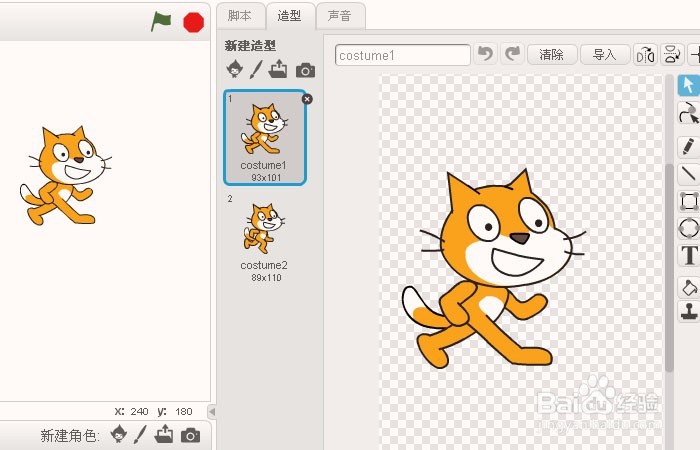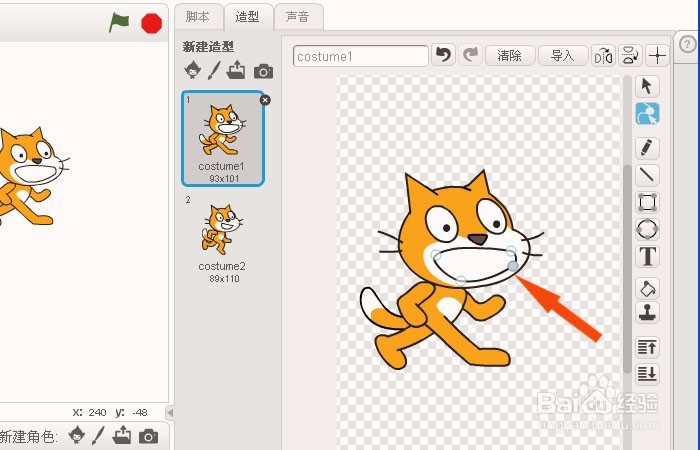Scratch中如何修改角色的造型
1、 打开Scratch软件后,可以看到程序的界面,左边是绘图区域,陴查哉厥右边是工具栏,在窗口的右方,鼠标左键单击【造型】按钮,如下图所示。
2、 接着,在显示的【造型】窗口上,可以看到卡通的角色图片,如下图所示。
3、 然后,在【造型】窗口的右边的工具栏上,选择【变形】按钮,并通过鼠标选择卡通小猫的嘴巴图形,如下图所示。
4、 接着,在绘图区,可以看到图形四周的角点,通过调整使图形发生改变,如下图所示。
5、 然后,在【造型】窗口的右边的工具栏上,选择【矩形】按钮,在绘图区绘制一个矩形图形,如下图所示。
6、 接着,在【造型】窗口的右边的工具栏上,选择【填充】按钮,并选取一个颜色,在绘图区给矩形图形填充颜色,如下图所示。
7、 最后,鼠标左键单击【选择】按钮,把矩形图形移动到小猫图形的嘴巴图形上,这样就修改了角色的造型了,如下图所示。大家也来做做吧。
声明:本网站引用、摘录或转载内容仅供网站访问者交流或参考,不代表本站立场,如存在版权或非法内容,请联系站长删除,联系邮箱:site.kefu@qq.com。
阅读量:28
阅读量:89
阅读量:51
阅读量:26
阅读量:43